关于idea使用git的简单说明
Posted 木极子
tags:
篇首语:本文由小常识网(cha138.com)小编为大家整理,主要介绍了关于idea使用git的简单说明相关的知识,希望对你有一定的参考价值。
一、工具
1、安装git
2、idea
3、使用gitblit搭建服务器
可以参考这个文章:http://blog.csdn.net/u010690828/article/details/53735508
二、idea简单配置
首先idea需要设置git,按一下面步骤走
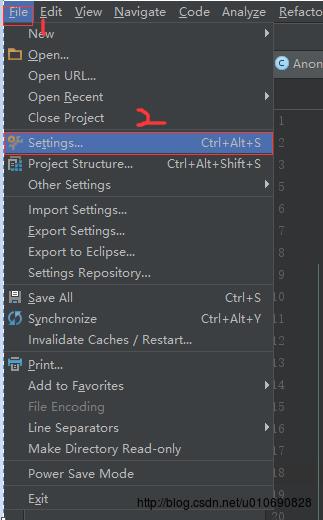
选择你安装的git,

注意:图上有两个选项,看个人习惯,个人建议选上
1、auto-update if push of the current branch was rejected 是说如果推送失败,或者说不能推送,先自动更新
2、Allow force push 允许强行推送
然后点击test
如果出现下面的窗口就配置好了

三、登入gitblit创建版本库
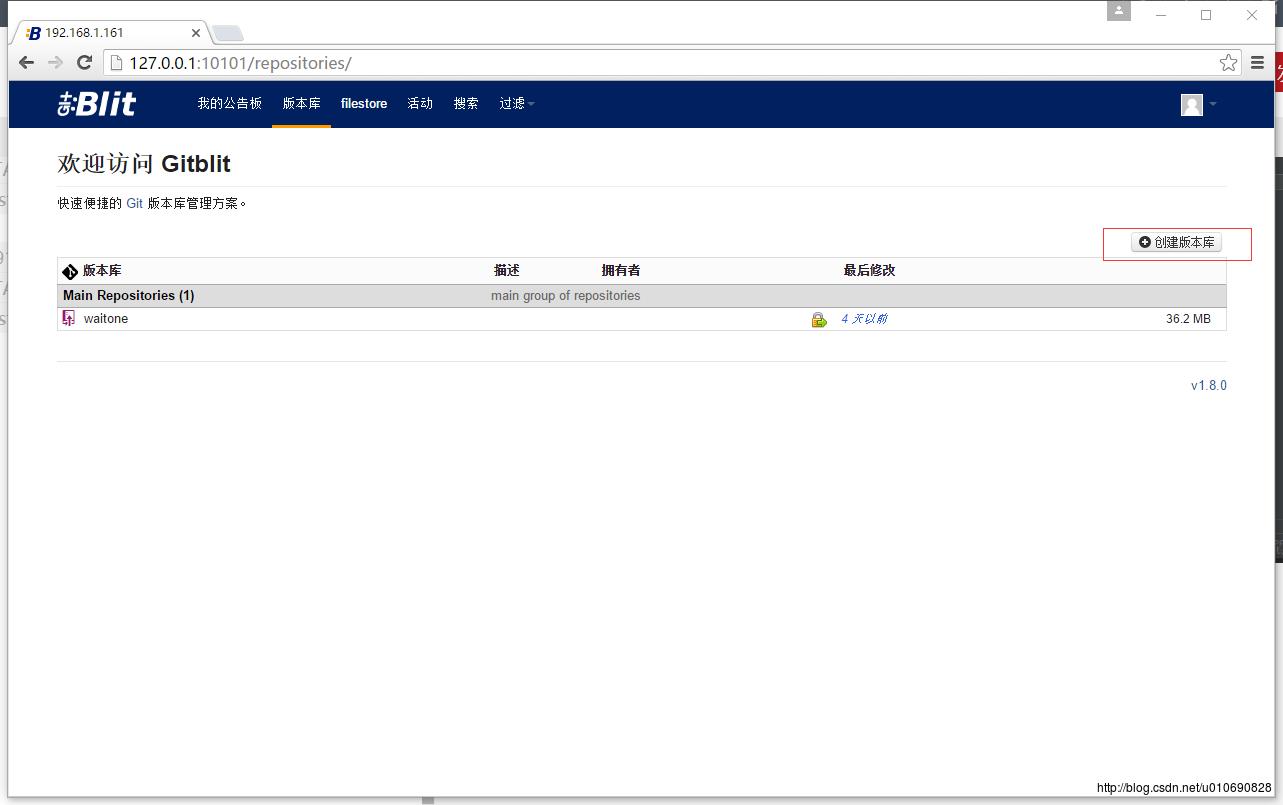

点击创建就完成了,现在,不要急着关闭出现的页面,里面的有URL后面需要用到,如我的是:ssh://zxm@127.0.0.1:29418/~zxm/GitTest.git
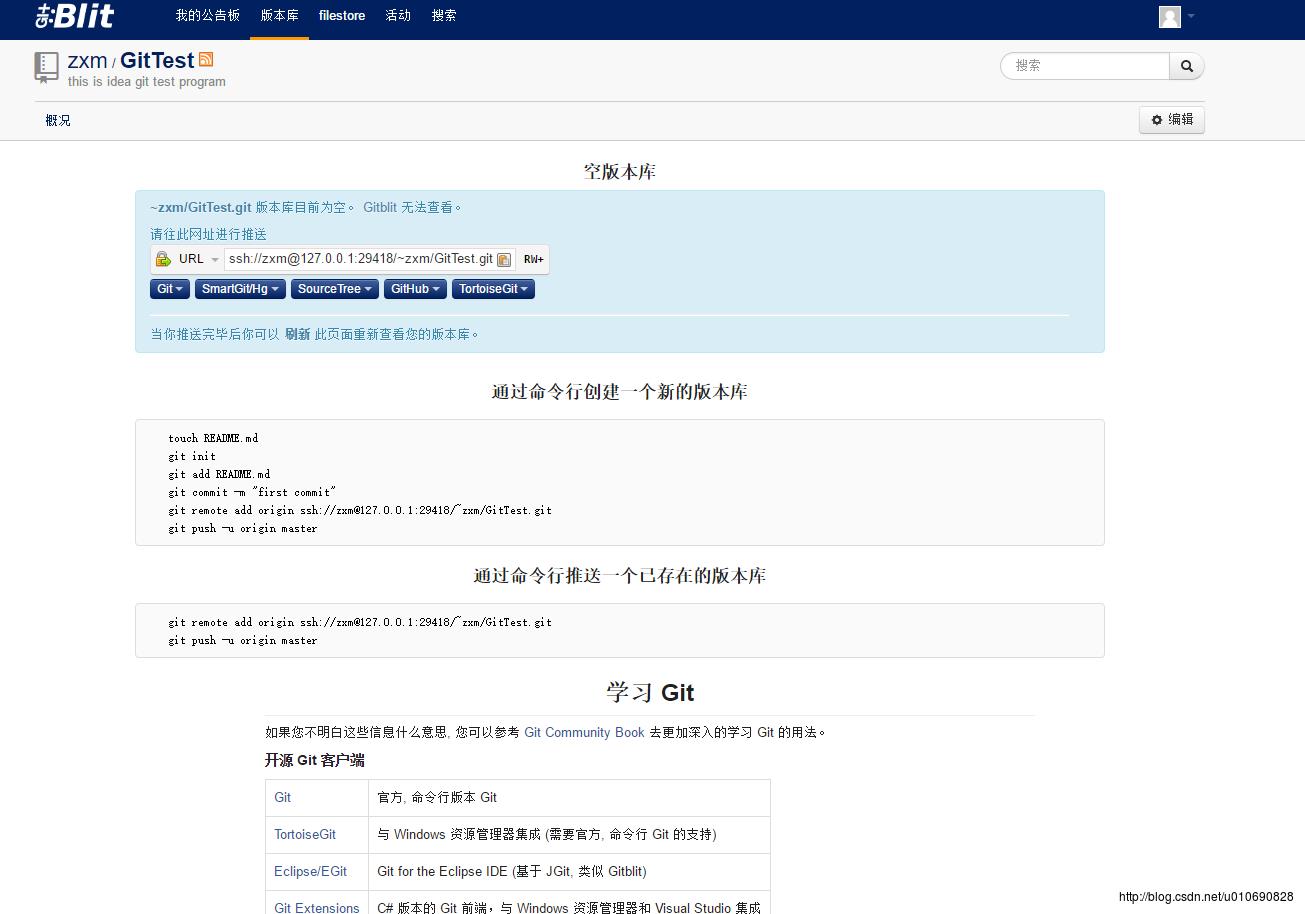
四、创建项目
在idea中创建一个项目,比如一个简单的java项目,要注意,项目的名称和你在gitblit上创建的版本库名称最好一样

接着点击VSC,然后看下图
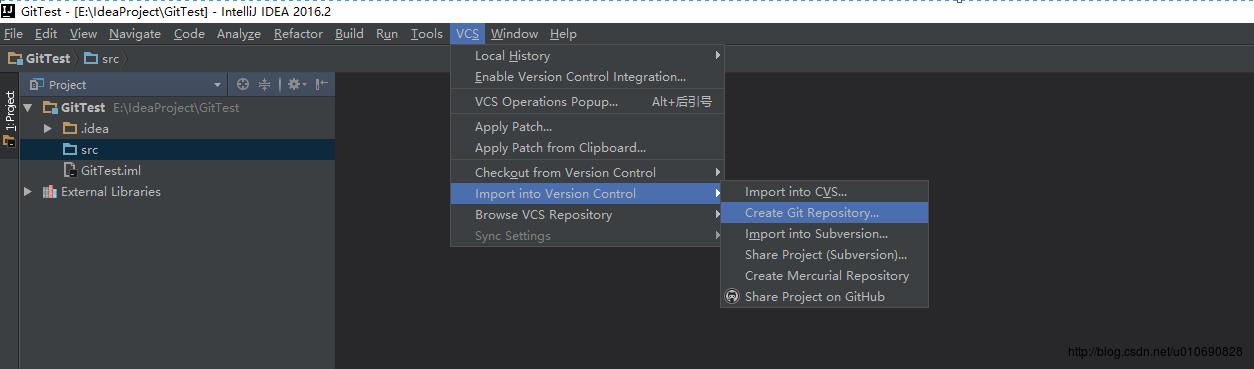
然后选择你自己创建的这个项目就好了
五、提交到版本库
方法一、先按逻辑走,先add(添加) 然后 commit(提交)接着 push(推送)
右键git->Add
添加:

右键git->Commit Directory…..
提交和推送:注意:这里可以一起来

上面选择Commit and push,别忘记了填写Commit Message,接着会出现一个窗口
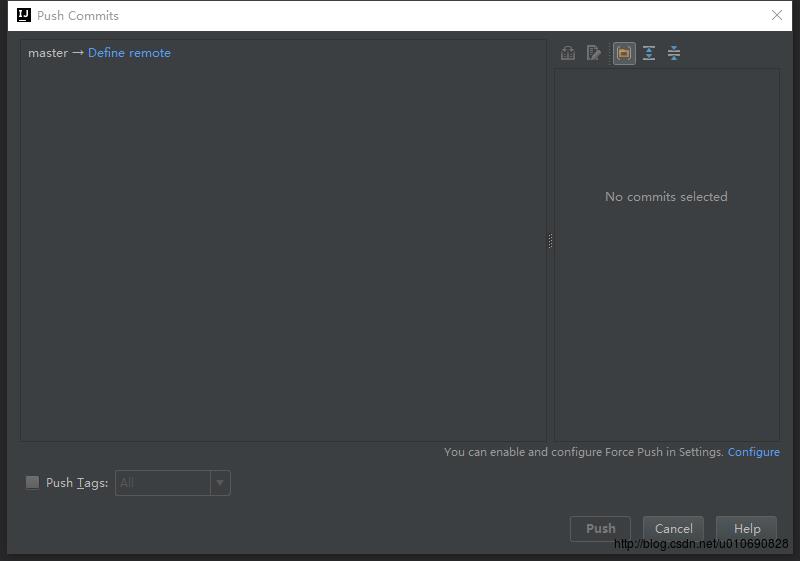
看见有个Define remote了吗?点击它,然后又有一个小窗口

这里的URL,就是之前在GitBlit创建的版本库的时候的url,填写进去,确定就好,会弹出一个窗口,输入你的密码,点确定,然后点push就好了。

这是结果:
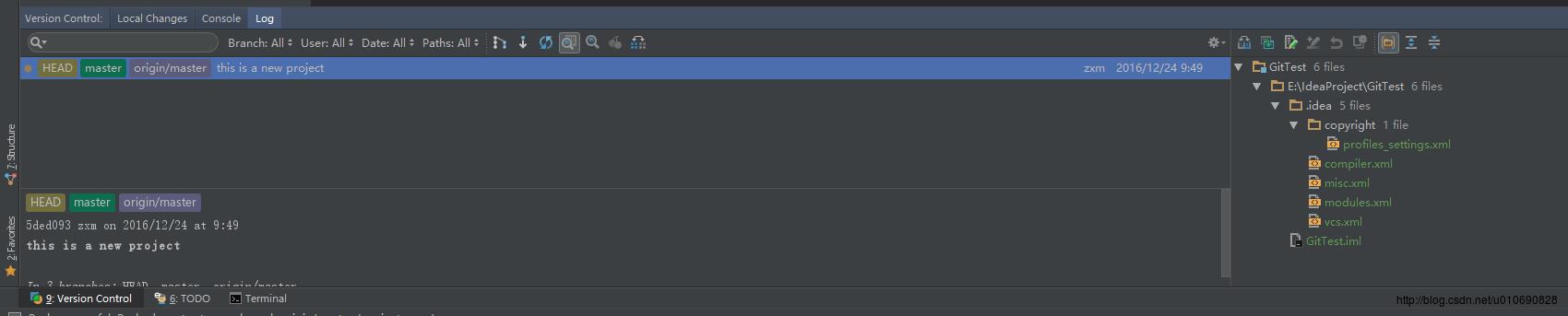
我们去gitblit上看看:

就有一条新的记录了。之后就可以push!push!push!
六、IDEA关于git的基本操作
1、更新代码:

2、提交代码

选择commit或者commit and push就好了
3、忽略上传文件
详情看这篇文章:http://sentsin.com/web/666.html
4、添加分支
右下角点击,然后选择+New Branch,就可以创建一个分支
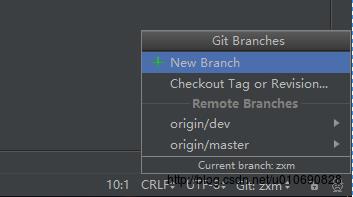
还可以如下:
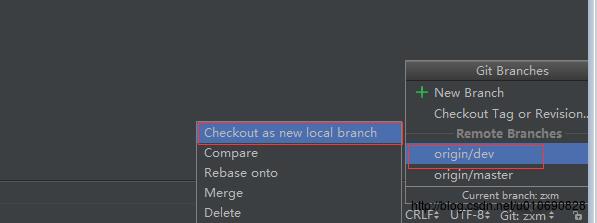
然后输入自己要创建的分支名就好了
5、切换分支
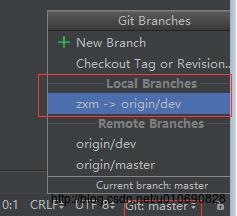
在Local Branchs中选择,然后在新的菜单中选择checkout就好
6、合并分支
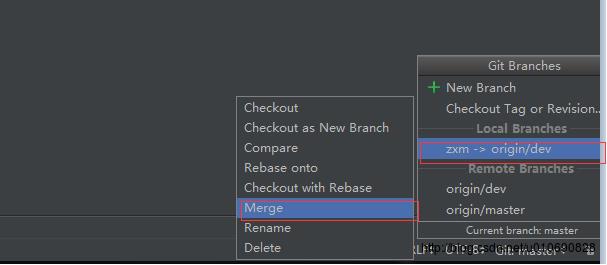
7、同步远程分支
选择项目,右键
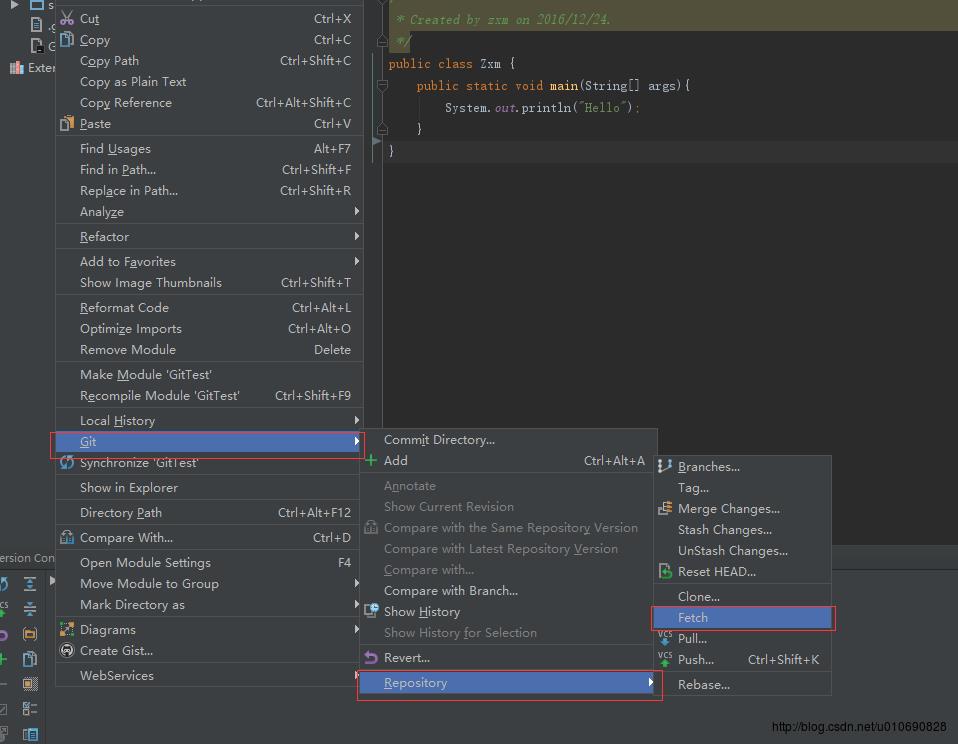
8、文件恢复

9、版本回退

接着会弹出一个窗口
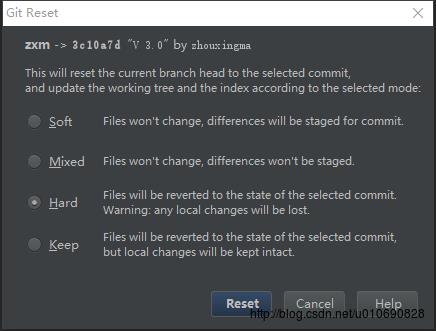
在这里我们选择hard,其它的可以自行研究
以上是关于关于idea使用git的简单说明的主要内容,如果未能解决你的问题,请参考以下文章